Skype im Web ist die einfachste Möglichkeit, die Features von Skype zu nutzen, mit denen Sie in der Desktop-App vertraut sind, ohne sie herunterladen zu müssen. Sie können sich bei anmelden. Skype im Web und chatten Sie sofort. Sie müssen Microsoft Edge, Chrome oder andere unterstützte Browser verwenden. Weitere Informationen informationen zu den unterstützten Browsern für Skype im Web.
Was kann ich mit Skype im Web tun?
Wählen Sie Ihre
Profilbild

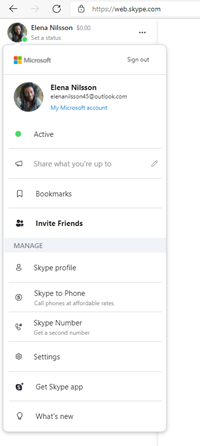
-
Aktualisieren Sie Ihre status auf Aktiv , Weg , Nicht stören Oder Unsichtbar .
-
Passen Sie Ihre Stimmungsnachricht an das, was Sie fühlen, oder verwenden Sie voreingestellte Beispiele wie Bin gleich zurück Oder Zum Mittagessen .
-
Zugriff Lesezeichen .
-
Freunde einladen .
-
Zugriff Skype-Profil .
-
Hinzufügen eines Skype-Guthabens oder eines Abonnements aus Skype to Phone .
-
Abrufen eines Skype-Nummer .
-
Greifen Sie auf die Einstellungen Menü.
-
Rufen Sie unsere Downloadseite von Skype-App abrufen .
-
Finde heraus Neuerungen .
Wählen Sie die

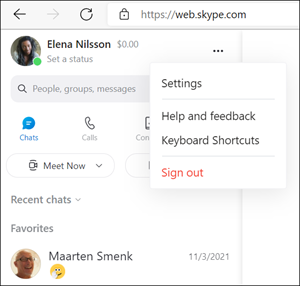
-
Einstellungen Menü.
-
Hilfe und Feedback .
-
Tastenkombinationen .
-
Abmelden .
Über das Standard Skype-Fenster können Sie auf Folgendes zugreifen:
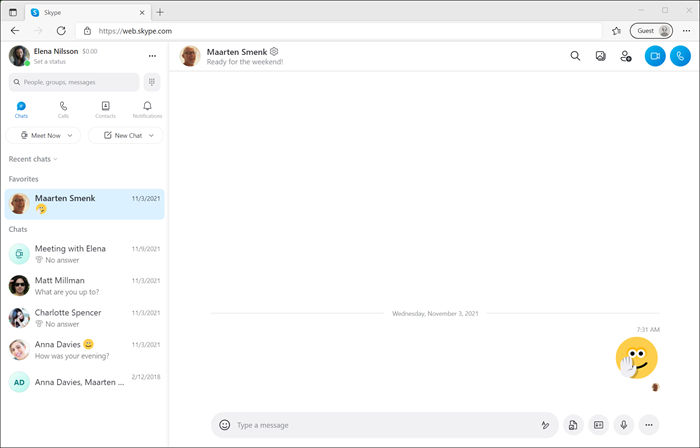
-

-

-

-

-

-

-

-

-

-
Kopfzeile des Chatnamens - Rufen Sie schnell das Profil und die Einstellungen Ihres Kontakts oder Ihrer Gruppe auf.
-

-

-

Sind Sie bereit, mehr zu erfahren?
Gewusst wie neue Kontakte in Skype finden?
Gewusst wie eine Chatnachricht senden?
Gewusst wie einen Anruf in Skype tätigen?
Gewusst wie meine Skype-Einstellungen ändern?
Verwenden von Skype im Web auf einem öffentlichen oder freigegebenen Computer










